AutoCAD 2019怎么插入文字
来源:网络收集 点击: 时间:2024-08-06【导读】:
AutoCAD主要应用于电脑端二维图形和三维图形的绘制及查看等功能,那么软件中怎么插入文字呢?下面给大家准备了操作图文教程。工具/原料more操作系统:Windows 7旗舰版 64位操作系统软件版本:Adobe AutoCAD 2019 64位方法/步骤1/6分步阅读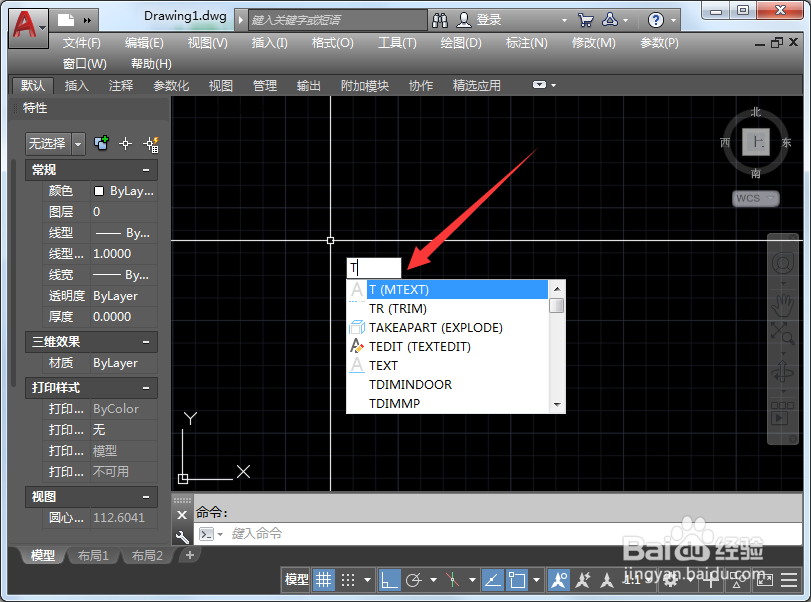 2/6
2/6 3/6
3/6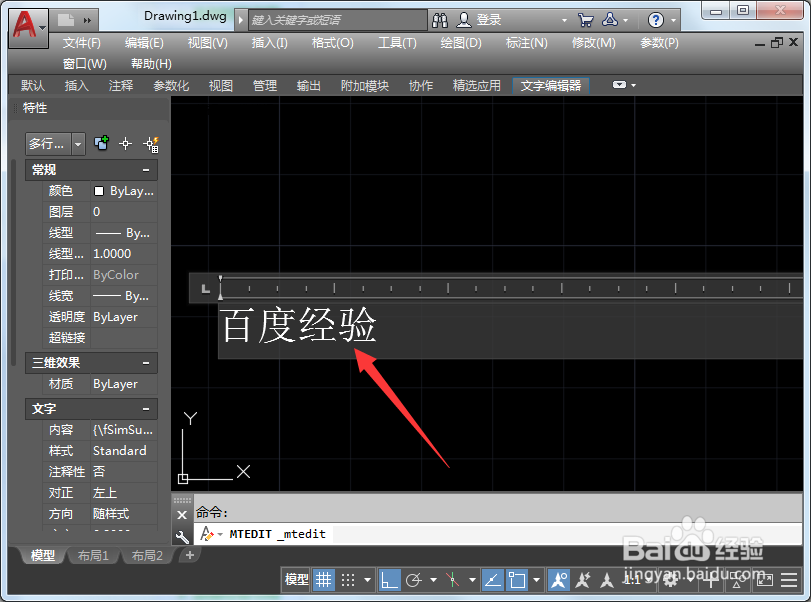 4/6
4/6 5/6
5/6 6/6
6/6 注意事项
注意事项
输入命令T并空格,执行插入多行文字。
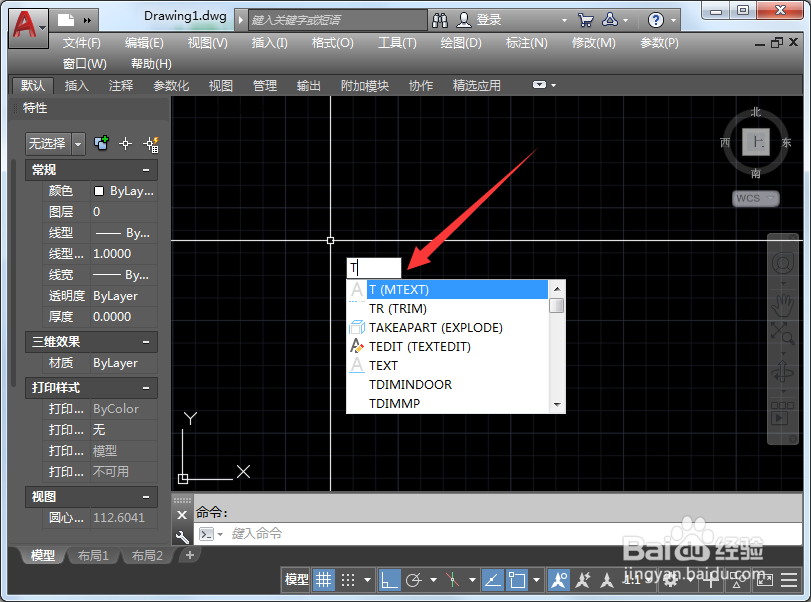 2/6
2/6指定第一角点和对角点,即第一角点和对角点位置都需要鼠标左键点击确认。
 3/6
3/6输入文字后,点击空白处确定。
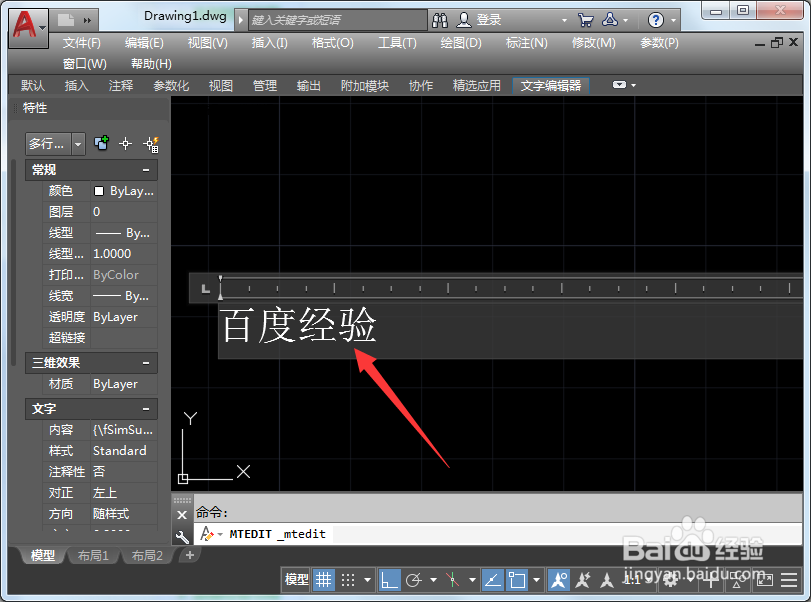 4/6
4/6输入命令DT并空格,执行插入单行文字。
 5/6
5/6指定起点和文字高度,输入文字后点击空白处确定。
 6/6
6/6总结
输入命令T并空格,执行插入多行文字;
指定第一角点和对角点,即第一角点和对角点位置都需要鼠标左键点击确认;
输入文字后,点击空白处确定;
输入命令DT并空格,执行插入单行文字;
指定起点和文字高度,输入文字后点击空白处确定。
 注意事项
注意事项tips:多行文字可回车换行输入,单行文字只能单行显示
CADAUTOCAD插入文字文字CAD版权声明:
1、本文系转载,版权归原作者所有,旨在传递信息,不代表看本站的观点和立场。
2、本站仅提供信息发布平台,不承担相关法律责任。
3、若侵犯您的版权或隐私,请联系本站管理员删除。
4、文章链接:http://www.1haoku.cn/art_1072741.html
上一篇:超简单的手工制作步骤
下一篇:贴对联这种习俗是从什么时候开始的
 订阅
订阅